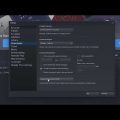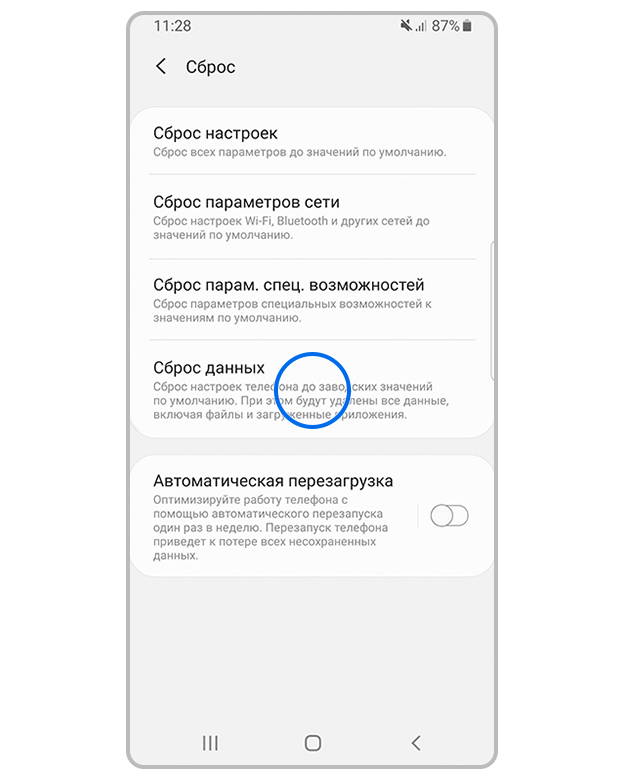
Андроид — одна из самых популярных операционных систем для смартфонов и планшетов. Иногда пользователю может потребоваться вернуть устройство к состоянию, с которого оно вышло из завода. Это может быть необходимо при возникновении проблем с производительностью, загрузкой или другими аспектами работы устройства.
Сброс настроек до заводских — процесс, который удаляет все пользовательские данные и возвращает устройство к начальному состоянию. В этой статье мы рассмотрим как выполнить данную процедуру на устройствах с операционной системой Андроид.
Сброс настроек можно выполнить через меню устройства или используя комбинацию клавиш на старте работы. Перед сбросом настройки рекомендуется создать резервную копию важных данных, чтобы избежать их потери.
Как сбросить настройки Андроид до заводских [Как сделать]
Сброс настроек Андроид до заводских может быть полезным способом исправить проблемы с устройством. Вот как сделать это:
- Откройте меню «Настройки» на своем устройстве Андроид.
- Прокрутите вниз и выберите раздел «Система» или «Об устройстве».
- Найдите и выберите «Сбросить» или «Сброс настроек».
- Выберите «Сброс настроек заводского устройства».
- Подтвердите действие и дождитесь завершения процесса.
После завершения сброса настроек ваше устройство Андроид должно вернуться к начальным параметрам, как если бы оно было новым. Убедитесь, что предварительно сделали резервное копирование важных данных, так как после сброса они будут удалены.
Подготовка к сбросу

Прежде чем начать процесс сброса настроек до заводских, вам необходимо выполнить несколько шагов для подготовки:
- Сделайте резервную копию важных данных, так как весь контент будет удален после сброса.
- Убедитесь, что устройство полностью заряжено или подключено к источнику питания.
- Выключите функцию активации устройства (Factory Reset Protection), если она включена.
- Отключите учетные записи Google и другие аккаунты, чтобы избежать блокировки после сброса.
- Удалите все карты памяти и SIM-карты из устройства.
Создание резервной копии
Прежде чем сбросить настройки Андроид до заводских, рекомендуется создать резервную копию данных, чтобы избежать потери важной информации. Вот как можно сделать резервную копию на своем устройстве:
- Откройте меню настроек на устройстве.
- Найдите и выберите раздел «Система» или «Сброс» в настройках.
- Выберите опцию «Резервное копирование данных и сброс» или подобную.
- Выберите опцию «Создать резервную копию данных» и следуйте инструкциям на экране.
После завершения процесса создания резервной копии ваши данные будут безопасно сохранены, и вы сможете восстановить их при необходимости после сброса устройства до заводских настроек.
Использование Google Drive

1. Создайте резервную копию данных:
— Откройте настройки устройства, найдите раздел «Система» или «Резервное копирование и сброс».
— Выберите «Резервное копирование данных» и активируйте соответствующую опцию.
— Выберите «Авто-резервирование» и укажите аккаунт Google для хранения данных.
2. Восстановление данных с Google Drive:
— При настройке нового устройства или после сброса, введите учетные данные Google и выберите опцию восстановления данных с резервной копии.
— После завершения процесса, данные будут восстановлены с Google Drive.
Процесс сброса настроек:

Сброс настроек Android до заводских значений удаляет все данные пользователя, приложения и настройки с устройства. Для начала процедуры сброса необходимо зайти в настройки устройства и выбрать раздел «Система».
| 1. Шаг | Откройте раздел «Сброс» или «Сброс и сброс сетевых настроек». |
| 2. Шаг | Выберите «Сброс настроек» или «Сброс до заводских настроек устройства». |
| 3. Шаг | Подтвердите действие, нажав «Сбросить устройство» или «Сбросить все данные». |
| 4. Шаг | Дождитесь завершения процесса сброса, после чего устройство перезагрузится. |
После сброса настроек устройство вернется к состоянию, идентичному тому, каким оно было при первоначальной настройке. Будьте внимательны, так как все пользовательские данные будут удалены без возможности восстановления.
Настройка в разделе «Сброс»
Для сброса настроек устройства до заводских стандартов необходимо выполнить следующие действия:
1. Перейдите в меню «Настройки» на вашем устройстве Android.
2. Прокрутите список настроек вниз и найдите раздел «Сброс» или «Резервное копирование и сброс».
3. Нажмите на этот раздел и выберите опцию «Сброс данных» или «Сбросить по умолчанию».
4. Подтвердите сброс устройства до заводских настроек, следуя инструкциям на экране.
После завершения процесса все данные, приложения и настройки будут удалены, устройство вернется к начальному состоянию.
Выбор опции «Сбросить данные»

После того, как вы откроете меню настроек вашего устройства Android, найдите раздел «Система» или «Общие настройки». В этом разделе выберите опцию «Сбросить» или «Восстановление и сброс». В зависимости от версии Android, название опции может немного отличаться.
После выбора опции «Сбросить» вам может потребоваться подтвердить свое намерение сбросить данные устройства. Обычно вам будет предложено выбрать тип сброса: сбросить все данные, сбросить сетевые настройки, сбросить настройки приложений и т. д. Выберите нужный вариант сброса в соответствии с вашими потребностями.
| Примеры настроек для сброса: | Сбросить все данные |
| Сбросить настройки сети | |
| Сбросить настройки приложений |